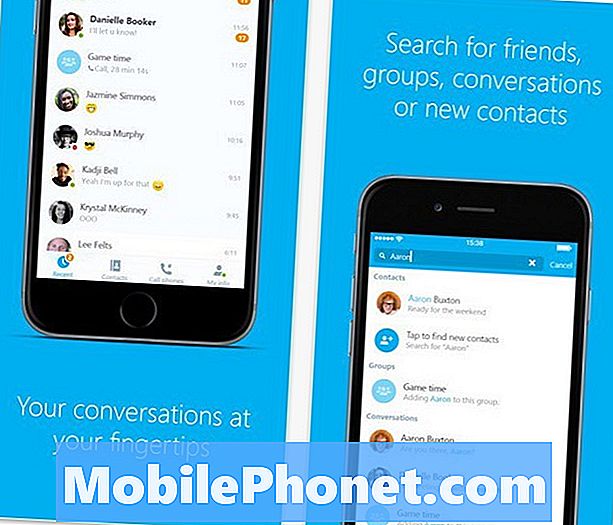Abordarei um problema que qualquer proprietário do Samsung Galaxy S6 Edge (#Samsung # GalaxyS6Edge) poderá enfrentar mais cedo ou mais tarde. No problema enviado por um de nossos leitores, dizia-se que o telefone não conseguia passar pelo Assistente de Configuração Inicial, obrigatório para todas as unidades #Android. Parece um problema menor, mas se você realmente não sabe o que fazer ou como fazer, você vai acabar frustrado.

Antes de prosseguirmos, se você tiver outras preocupações com seu telefone, visite nossa página de solução de problemas para Samsung Galaxy S6 Edge, pois listamos todos os problemas já resolvidos. Encontre problemas relacionados ao seu e experimente as soluções que oferecemos. Se eles não funcionarem, sinta-se à vontade para entrar em contato conosco preenchendo nosso formulário de questionário do Android. Certifique-se de fornecer todos os detalhes necessários sobre o seu telefone no campo de descrição para que possamos avaliar facilmente sua preocupação e fornecer a você uma solução precisa.
Sobre a garantia, é triste saber que a Verizon e / ou Samsung não a honraram; eles podem ter visto alguns defeitos ou sinais que podem tê-lo anulado. Mas o fato é que eles deveriam ter fornecido informações suficientes ou explicado por que não puderam honrá-las. O motivo pelo qual a garantia não pôde ser honrada porque você "ativou a segurança" é muito ridículo. Quer dizer, se eles estavam apenas procurando um álibi para não honrá-lo, por que não dizer a verdade ou apenas ser honesto com você. Afinal, é a empresa que pode decidir se você receberá uma unidade de substituição ou não.
Agora, sobre o problema, é realmente muito fácil de consertar, desde que o firmware não tenha sido corrigido antes desse problema. Considerando que o reset de fábrica já foi realizado e resultou neste problema, deve ser o firmware que está com problemas. Dito isso, você precisa reiniciar o telefone novamente e, desta vez, usar um procedimento diferente ...
- Desligue o Samsung Galaxy S6 Edge.
- Pressione e segure as teclas Aumentar Volume, Home e Liga / Desliga juntas.
- Quando o dispositivo ligar e exibir 'logotipo de ativação', solte todas as teclas e o ícone do Android aparecerá na tela.
- Aguarde até que a tela de recuperação do Android apareça após cerca de 30 segundos.
- Usando a tecla Diminuir volume, realce a opção ‘limpar dados / redefinição de fábrica’ e pressione a tecla Liga / Desliga para selecioná-la.
- Pressione o botão Vol Down novamente até que a opção ‘Sim - excluir todos os dados do usuário’ seja destacada e, em seguida, pressione a tecla Liga / Desliga para selecioná-la.
- Depois que a redefinição for concluída, destaque ‘Reiniciar sistema agora’ e pressione a tecla Liga / Desliga para reiniciar o telefone.
Esse procedimento fará tudo o que um Factory Reset faz, mas também reformata a partição de dados onde todos os arquivos do sistema são salvos, excluindo possíveis arquivos corrompidos que causam o problema. Eu acredito que isso é tudo que você precisa para trazer o telefone de volta à vida.
No entanto, caso o problema persista após a reinicialização, o firmware precisa ser reinstalado e, uma vez que você terminou com os técnicos da Samsung na Best Buy, Verizon e Samsung, é hora de encontrar alguém em sua localidade que saiba como fazer o flash manualmente ou instale o firmware. Não se preocupe com a garantia, ela já está nula e não se preocupe em estragar seu telefone, ele já está bagunçado.
Mas você sabe o que pode realmente fazer com a atualização manual do firmware, pois é muito fácil de fazer. Tudo que você precisa é um computador, a ferramenta de flash chamada ODIN, o firmware de estoque para o modelo do seu telefone e você está pronto para ir ...
- Baixe o ODIN e instale-o em seu computador.
- Baixe o firmware de estoque para o seu telefone.
- Conecte o dispositivo ao computador.
- Instale o firmware em seu telefone usando ODIN.
- Aguarde até que a instalação seja concluída.
Sim, o procedimento pode ser resumido em cinco etapas e bastante autoexplicativo. Mas, claro, prossiga por sua própria conta e risco.
Espero que isso ajude de uma forma ou de outra. Obrigado pela leitura. Desejo-lhes tudo de bom!
conecte-se conosco
Estamos sempre abertos aos seus problemas, dúvidas e sugestões, por isso não hesite em nos contactar preenchendo este formulário. Oferecemos suporte a todos os dispositivos Android disponíveis e levamos a sério o que fazemos. Este é um serviço gratuito que oferecemos e não cobramos um centavo por ele. Mas observe que recebemos centenas de e-mails todos os dias e é impossível para nós responder a cada um deles. Mas tenha certeza de que lemos todas as mensagens que recebemos. Para aqueles a quem ajudamos, espalhe a palavra compartilhando nossas postagens com seus amigos ou simplesmente curtindo nossa página do Facebook e Google+ ou siga-nos no Twitter.